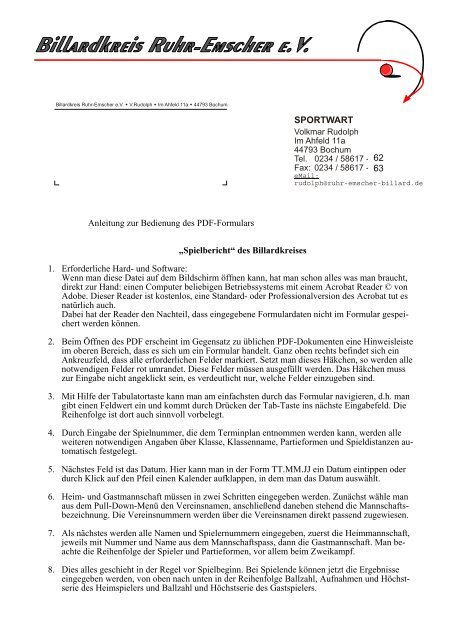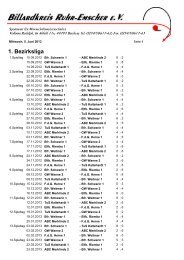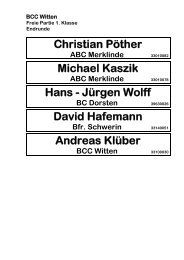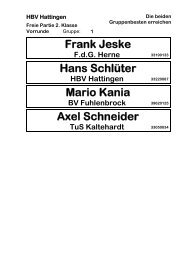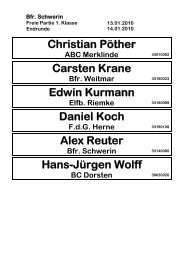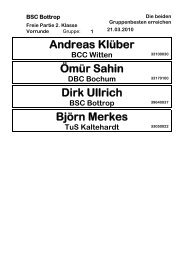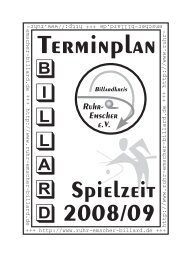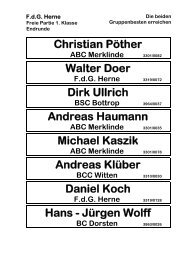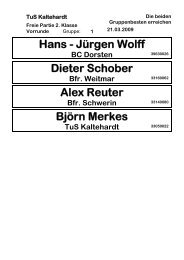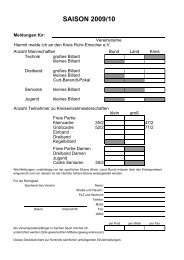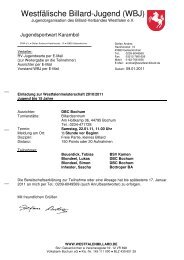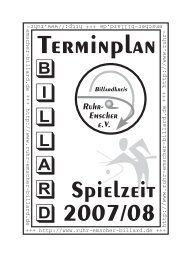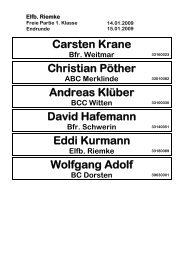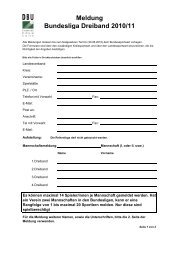Anleitung - Billardkreis Ruhr-Emscher eV
Anleitung - Billardkreis Ruhr-Emscher eV
Anleitung - Billardkreis Ruhr-Emscher eV
Sie wollen auch ein ePaper? Erhöhen Sie die Reichweite Ihrer Titel.
YUMPU macht aus Druck-PDFs automatisch weboptimierte ePaper, die Google liebt.
<strong>Billardkreis</strong> <strong>Ruhr</strong>-<strong>Emscher</strong> e.V. • V.Rudolph • Im Ahfeld 11a • 44793 Bochum<br />
JUGENDWART<br />
SPORTWART EM<br />
Volkmar Rudolph<br />
Im Ahfeld 11a<br />
44793 Bochum<br />
Tel. 0234 / 58617 - 62<br />
Fax: 0234 / 58617 - 61 63<br />
eMail:<br />
rudolph@ruhr-emscher-billard.de<br />
<strong>Anleitung</strong> zur Bedienung des PDF-Formulars<br />
„Spielbericht“ des <strong>Billardkreis</strong>es<br />
1. Erforderliche Hard- und Software:<br />
Wenn man diese Datei auf dem Bildschirm öffnen kann, hat man schon alles was man braucht,<br />
direkt zur Hand: einen Computer beliebigen Betriebssystems mit einem Acrobat Reader © von<br />
Adobe. Dieser Reader ist kostenlos, eine Standard- oder Professionalversion des Acrobat tut es<br />
natürlich auch.<br />
Dabei hat der Reader den Nachteil, dass eingegebene Formulardaten nicht im Formular gespeichert<br />
werden können.<br />
2. Beim Öffnen des PDF erscheint im Gegensatz zu üblichen PDF-Dokumenten eine Hinweisleiste<br />
im oberen Bereich, dass es sich um ein Formular handelt. Ganz oben rechts befindet sich ein<br />
Ankreuzfeld, dass alle erforderlichen Felder markiert. Setzt man dieses Häkchen, so werden alle<br />
notwendigen Felder rot umrandet. Diese Felder müssen ausgefüllt werden. Das Häkchen muss<br />
zur Eingabe nicht angeklickt sein, es verdeutlicht nur, welche Felder einzugeben sind.<br />
3. Mit Hilfe der Tabulatortaste kann man am einfachsten durch das Formular navigieren, d.h. man<br />
gibt einen Feldwert ein und kommt durch Drücken der Tab-Taste ins nächste Eingabefeld. Die<br />
Reihenfolge ist dort auch sinnvoll vorbelegt.<br />
4. Durch Eingabe der Spielnummer, die dem Terminplan entnommen werden kann, werden alle<br />
weiteren notwendigen Angaben über Klasse, Klassenname, Partieformen und Spieldistanzen automatisch<br />
festgelegt.<br />
5. Nächstes Feld ist das Datum. Hier kann man in der Form TT.MM.JJ ein Datum eintippen oder<br />
durch Klick auf den Pfeil einen Kalender aufklappen, in dem man das Datum auswählt.<br />
6. Heim- und Gastmannschaft müssen in zwei Schritten eingegeben werden. Zunächst wähle man<br />
aus dem Pull-Down-Menü den Vereinsnamen, anschließend daneben stehend die Mannschaftsbezeichnung.<br />
Die Vereinsnummern werden über die Vereinsnamen direkt passend zugewiesen.<br />
7. Als nächstes werden alle Namen und Spielernummern eingegeben, zuerst die Heimmannschaft,<br />
jeweils mit Nummer und Name aus dem Mannschaftspass, dann die Gastmannschaft. Man beachte<br />
die Reihenfolge der Spieler und Partieformen, vor allem beim Zweikampf.<br />
8. Dies alles geschieht in der Regel vor Spielbeginn. Bei Spielende können jetzt die Ergebnisse<br />
eingegeben werden, von oben nach unten in der Reihenfolge Ballzahl, Aufnahmen und Höchstserie<br />
des Heimspielers und Ballzahl und Höchstserie des Gastspielers.
<strong>Billardkreis</strong> <strong>Ruhr</strong>-<strong>Emscher</strong> e.V. • V.Rudolph • Im Ahfeld 11a • 44793 Bochum<br />
JUGENDWART<br />
SPORTWART EM<br />
Volkmar Rudolph<br />
Im Ahfeld 11a<br />
44793 Bochum<br />
Tel. 0234 / 58617 - 62 62<br />
Fax: 0234 / 58617 - 61 63<br />
eMail:<br />
rudolph@ruhr-emscher-billard.de<br />
9. Als letztes sollten die Namen der Unterzeichner des Originalspielberichts eingegeben werden,<br />
wenn die Spielergebnisse online per Mail übermittelt werden. Andernfalls Formular ausdrucken,<br />
von beiden Mannschaften unterschreiben lassen und per Fax oder Brief an den Sportwart schicken.<br />
10. Tritt ein Spieler nicht an, so ist für diesen die Spielnummer „0“ einzugeben. Die Ballzahlen, die<br />
Aufnahmen und Höchstserien sollten auch auf 0 gesetzt werden.<br />
Online-Übersendung:<br />
Das Spielberichtsformular hat einen Button mit der Aufschrift „Per E-Mail senden“. Dieser Knopf<br />
erzeugt eine XML-Datei mit den Formulareingaben, die vom Sportwart maschinell eingelesen wird.<br />
Der Knopf lässt sich erst anklicken, wenn alle erforderlichen Felder komplett eingegeben sind.<br />
Daraufhin öffnet sich ein Fenster, in dem man die Versandart eingeben kann. Zur Auswahl steht als<br />
erstes die „Desktop-E-Mail-Anwendung“, z.B. ein vom Computernutzer vorkonfigurierter Mailklient<br />
wie z.B. Thunderbird, Outlook Express oder Outlook, Pegasus, Eudora o.ä. In der Regel sollte<br />
der Mailklient bereits vor dem Versenden des Formulars geöffnet und im Hintergrund aktiv sein. In<br />
den Auswahlen „Internet-E-Mail“ oder „Sonstiges“ wird aus den Formulareingaben eine lesbarer<br />
Datei vom Typ XML erzeugt, die man als Attachment über seinen Web-Mailer einer eMail an<br />
ergebnisse@ruhr-emscher-billard.de beifügen kann.<br />
Da der Acrobat Reader, wie der Name schon sagt, ein Leseprogramm ist, können damit keine Formulardaten<br />
gespeichert werden. Die bei kommerziellen Acrobatprodukten vorhandenen Menüpunkte<br />
zum Import und Export von Formulardaten stehen nicht zur Verfügung.<br />
Damit man die Formulardaten und das Formular selbst zusammengefügt in Dateiform speichern<br />
kann, ist ein Druckprogramm zu empfehlen, welches selbst wieder PDF-Dateien erzeugt. Beste Erfahrungen<br />
hab ich mut dem Programm FreePDFxp gemacht, welches kostenlos unter<br />
http://freepdfxp.de zum Download bereit liegt. Zu beachten ist lediglich, dass dazu zwei Progrmme<br />
notwendig sind, um es nutzen zu können: die graphische Benutzeroberfläche FreePDFxp und das<br />
eigentliche Konverterprogramm Ghostscript als sogenannter Postscript-Interpretor. Man erhält in<br />
seiner Druckerauswahlliste einen zusätzlichen Eintrag FreePDF, auf den aus dem Formular heraus<br />
auch gedruckt werden kann. Die dabei neu entstehende PDF-Datei kann man zu Archivzwecken<br />
speichern, sie ist aber nicht mehr zu verändern. Technisch passiert dabei folgendes: FreePDF druckt<br />
in eine Datei für einen standardmäßig verfügbaren postscriptfähigen Drucker. Diese Postscriptdatei<br />
wird dann von Ghostscript in ein PDF gewandelt.